优化邮件通知流程:利用钉钉将邮件转为DING消息,实现即时提醒与自动回复设置
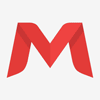
阿里企业邮箱技术工程师-无忧
2024-06-18 0钉钉邮件如何转为DING消息提醒收件人?
发送邮件后,在PC端或移动端已发送文件夹中,通过钉钉的DING功能,提醒收件人查看重要邮件。
PC端操作步骤
1、选择已发送文件夹,选中需要DING的邮件,点击查看读信状态,点击DING按钮。
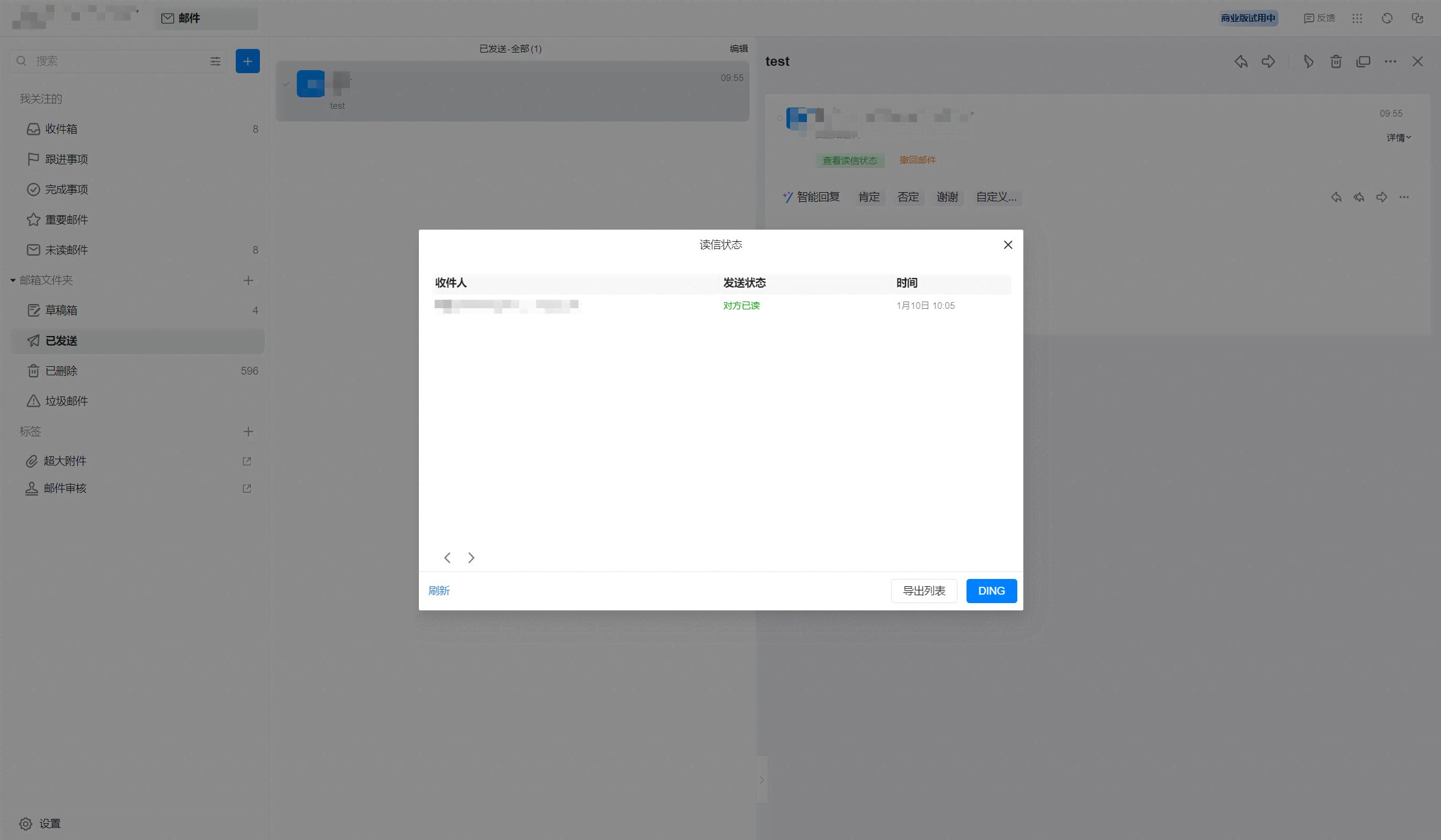
2、使用DING功能,可以选择应用内、短信、电话方式;选择接收人;填写留言;选择定时发送、分别发送,
最后点击发送即可。

移动端操作步骤
1、点击上方的文件夹名称,切换邮箱文件夹,选择已发送。
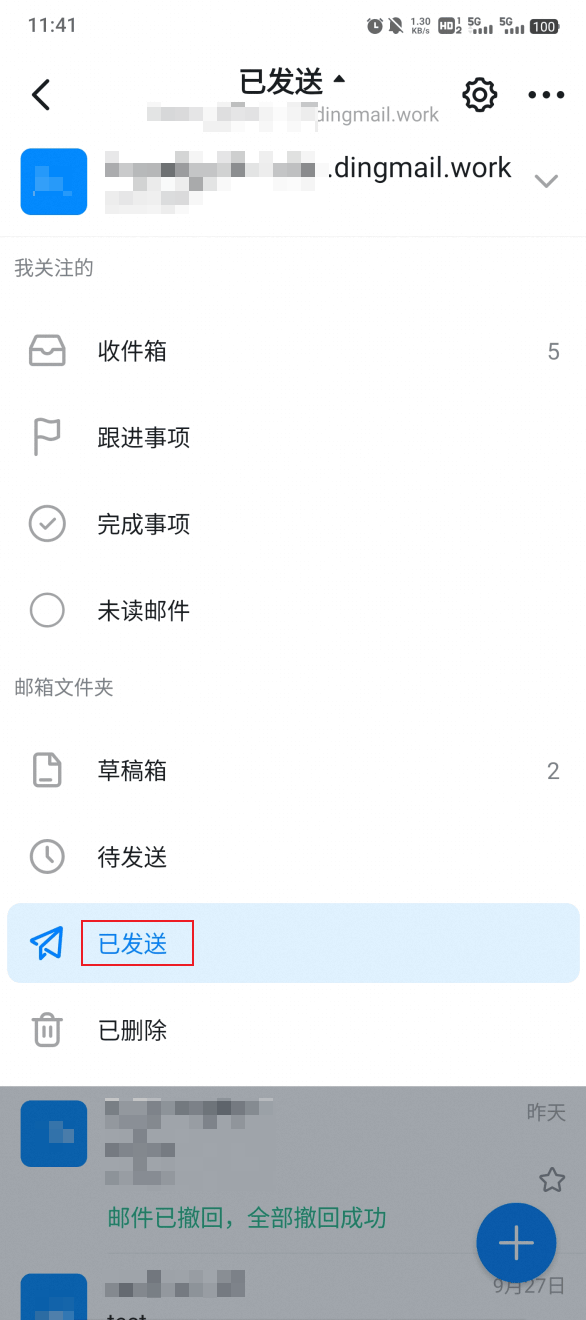
2、点击进入需要DING的邮件,选择更多选项按钮。
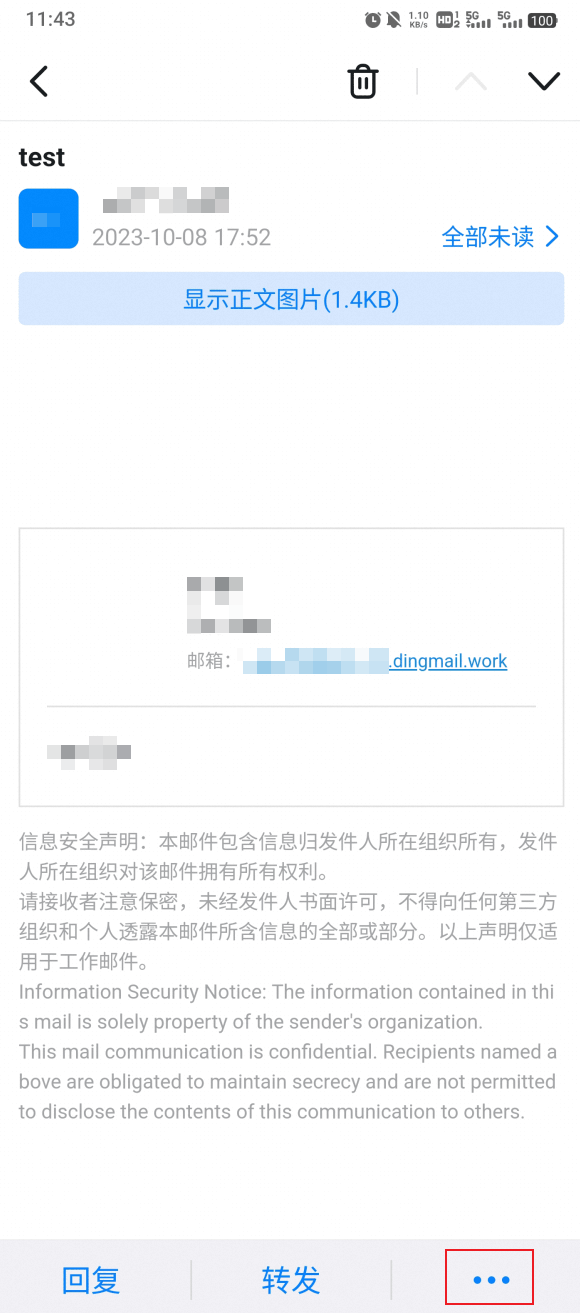
3、选择发起DING选项。

4、选择需要DING的收件人。
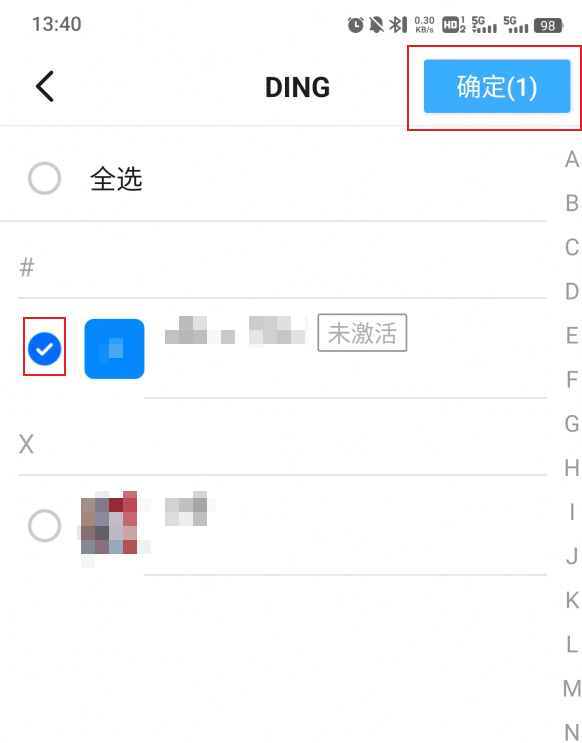
5、使用DING功能,可以选择应用内、短信、电话方式;选择接收人;填写留言;选择定时发送、分别发送,
最后点击发送即可。

6、应用内DING效果展示
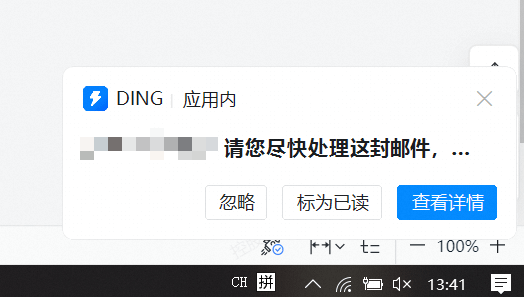
发邮件通过钉钉通知收件人
钉钉企业邮箱支持与钉钉的深度融合,可以将邮件通过聊天通知给选定的收件人。
操作步骤
1、登录钉钉企业邮箱后,点击写邮件图标。

2、进行邮件撰写、编辑,并选择“通过聊天通知给”选定的收件人。
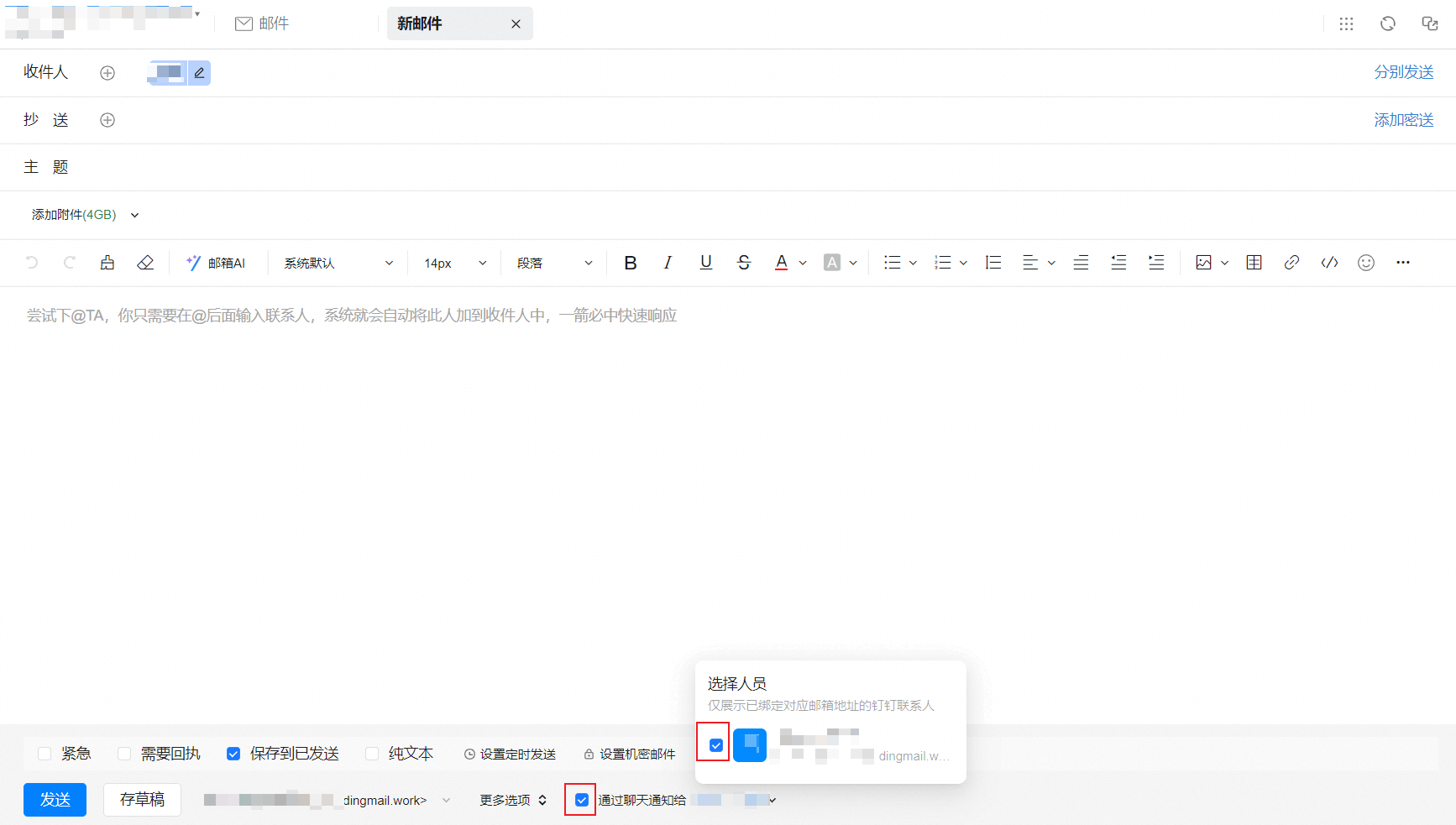
仅展示已绑定对应邮箱地址的钉钉联系人
邮件可以通过聊天转发给被@人员、收件人、抄送人和密送人
3、通知效果展示
邮箱通知
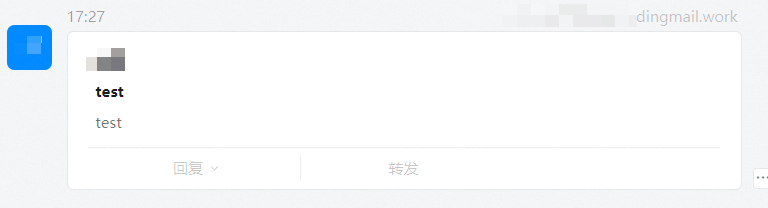
钉钉聊天窗通知对方
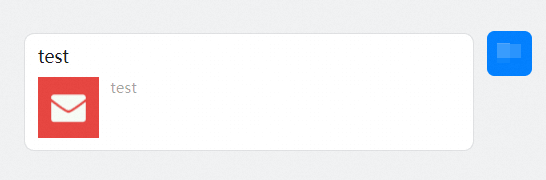
新邮件通知到钉钉聊天怎么设置?
钉钉企业邮箱支持新邮件通知到钉钉聊天。
操作步骤
1、进入钉钉邮箱,选择左下角的设置。
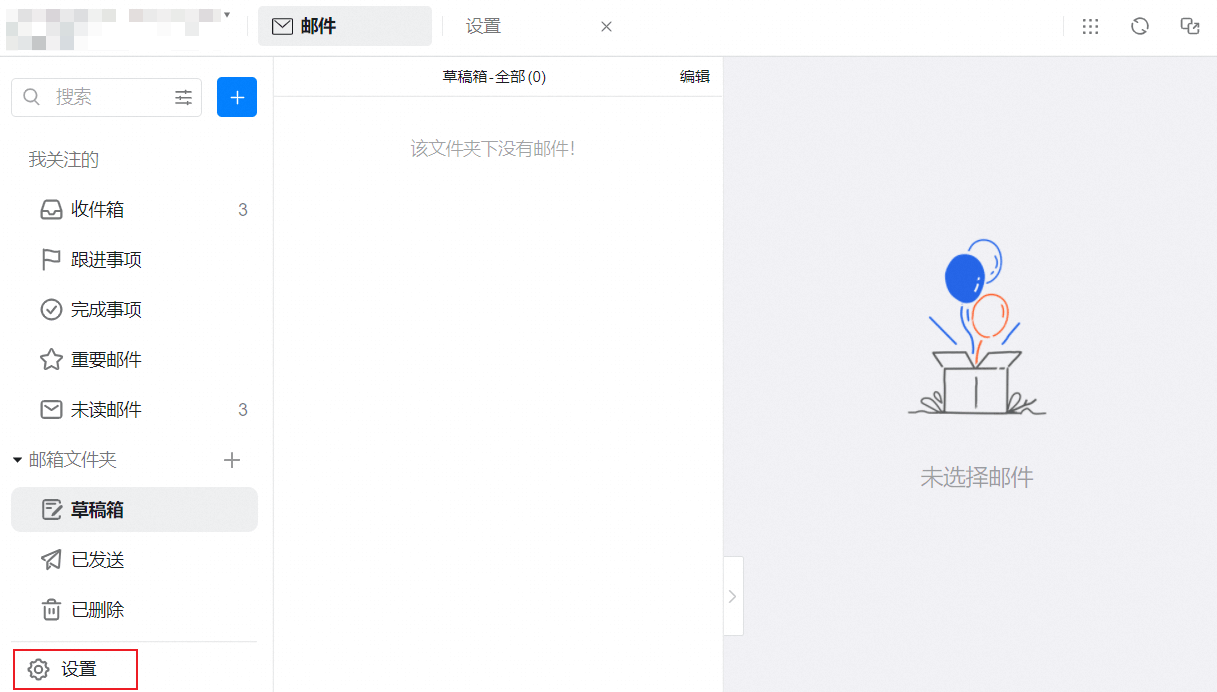
2、进入消息设置-新邮件通知。选择需要通知的目标文件夹。
选择展示侧边栏红点并通过邮件助手通知,若不需要开启则选择不发送通知。
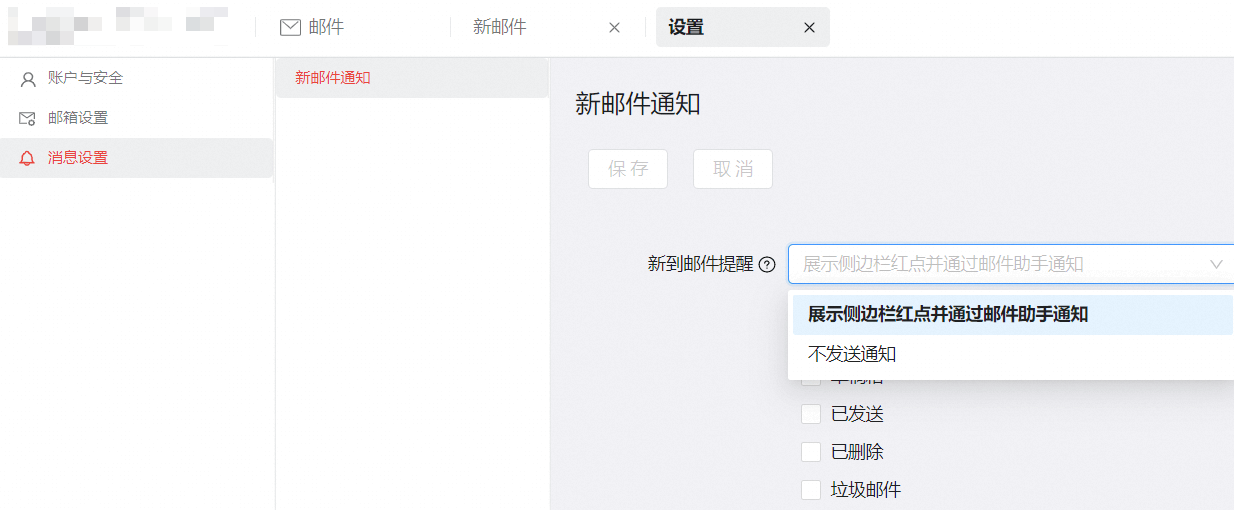
若希望关闭邮件助手通知功能,可以点击右侧的设置图标,开启消息免打扰开关,开启后所有钉钉邮箱都不会在该钉钉账号下通知。

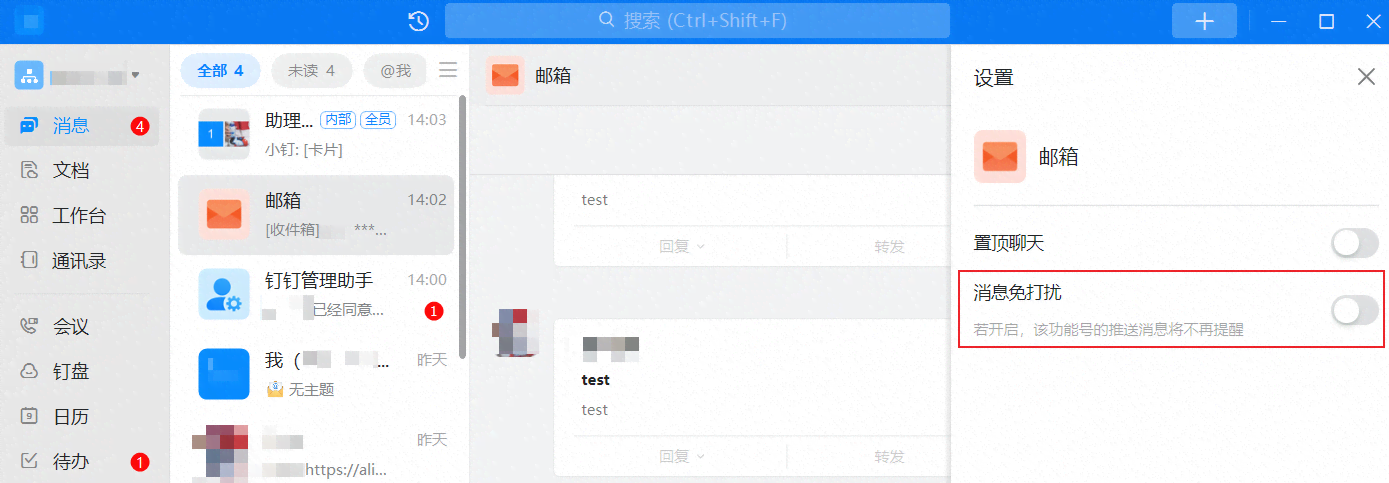
钉邮怎么设置自动回复邮件
如需对收到的邮件进行自动回复,可以通过阿里邮箱的假期回复和收信规则中自动回复功能实现。
假期回复操作方法:
登录钉钉企业邮箱,点击左下角设置按钮进入设置界面:
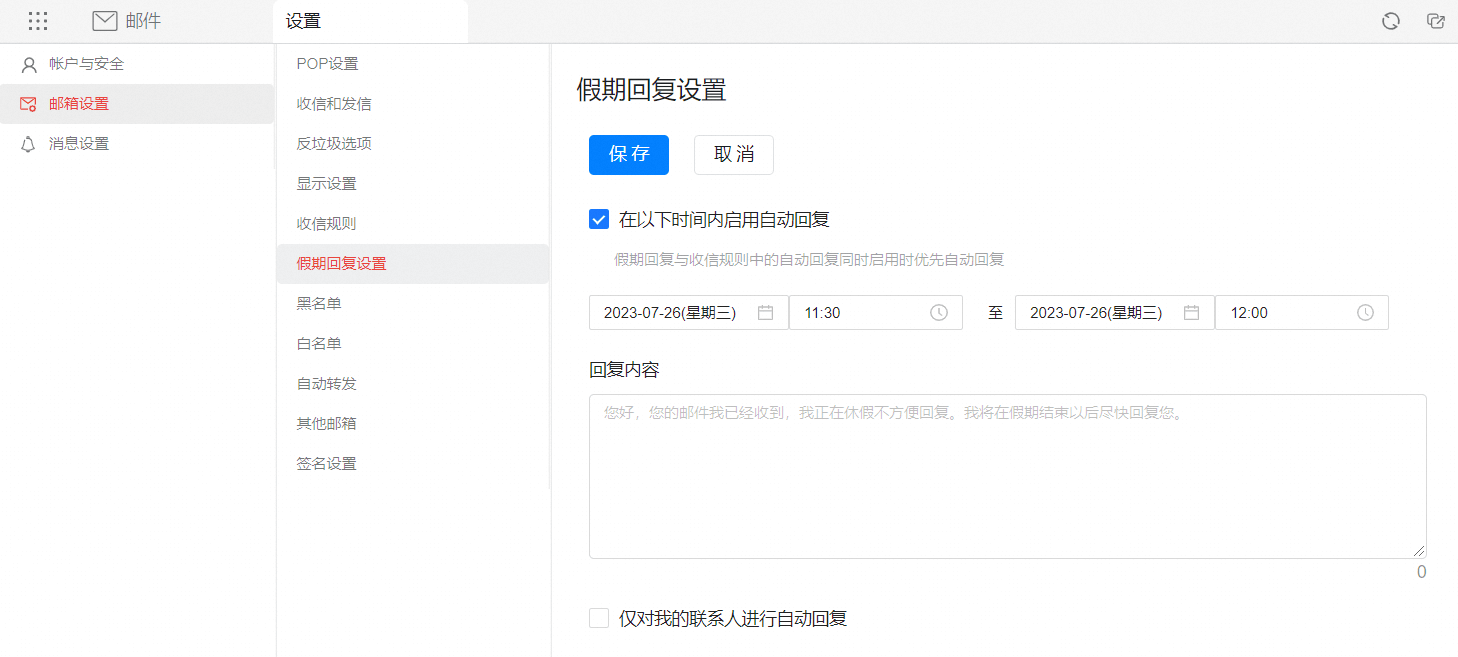
- 选择 邮箱设置>假期回复设置功能。
- 勾选在以下时间内启用自动回复按钮,开启功能。
- 单击日期和时间输入栏的按钮,选择要设置回复的时间段。
- 在编辑框中,输入自动回复的邮件内容。
- 编辑完成后,请点击保存按钮。
说明
1、输入框下方的选项勾选后,只对通讯录中的联系人自动回复。不勾选则对所有来信均自动回复。
2、假期自动回复和收信规则中的自动回复同时启用时,优先按照收信规则中的自动回复规则执行。
收信规则>自动回复操作方法:
1、选择邮箱设置>收信规则,在此界面单击新建收信规则按钮。
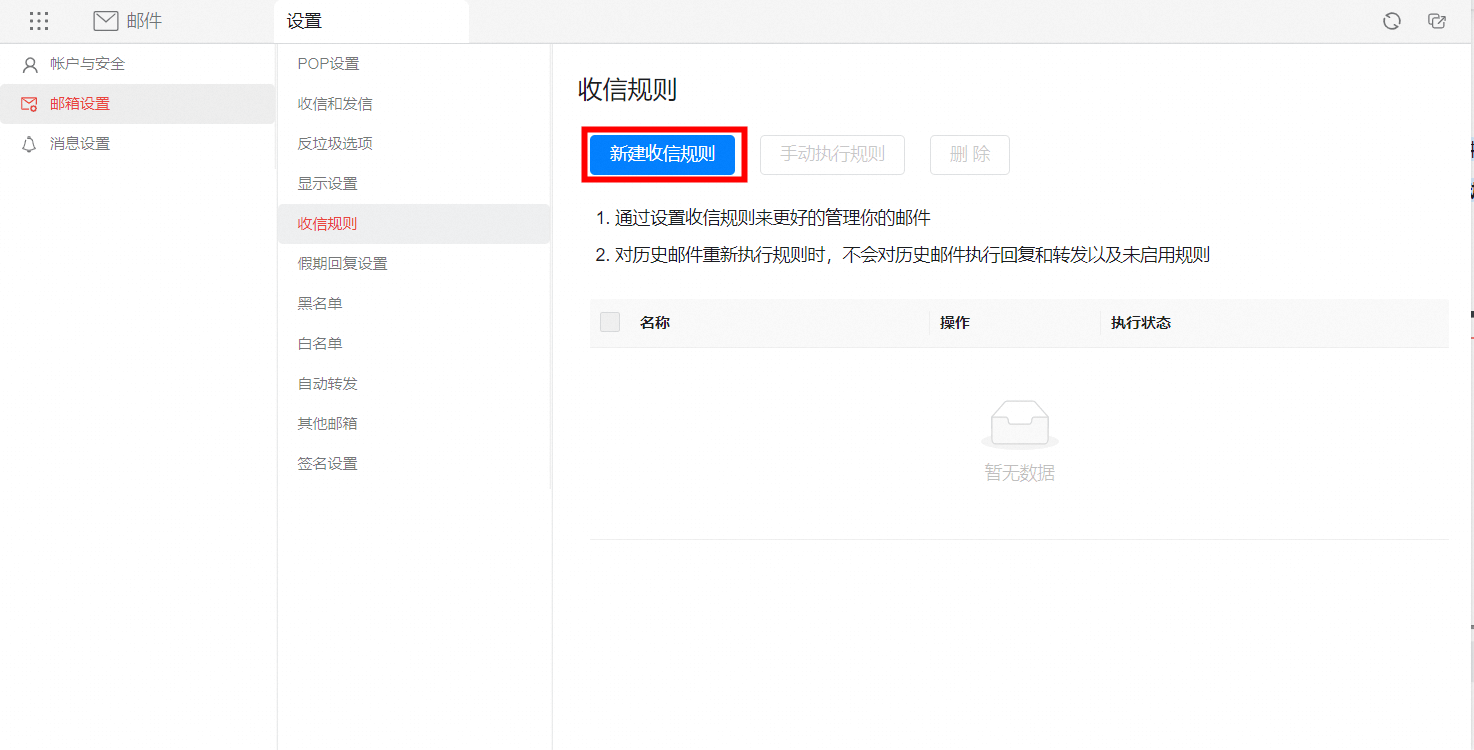
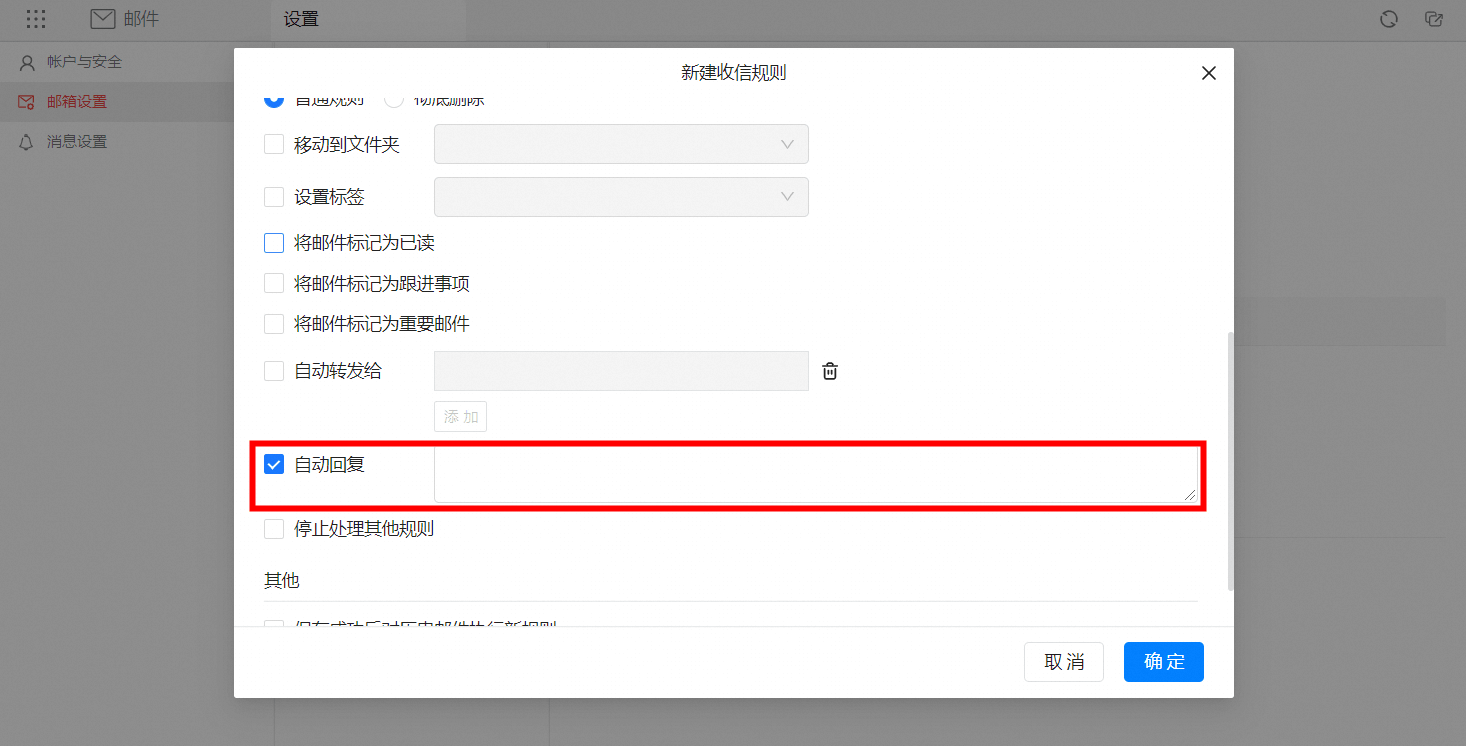
2、新建收信规则时,选择编辑界面执行操作规则中自动回复选项。
3、在输入框中编辑自动回复的邮件内容。
4、编辑完成后请单击>
说明
为避免自动回复的邮件有重复情况,对于当天同一个发信账号发来的多封来信,只会对第一封来信执行回复规则。
猜你还喜欢
- 域名配置异常,组织内邮箱收发信功能异常提醒 818
- dingtalk.com邮箱数据一键迁移【图文解说】 963
- 安全警示:风险链接与外部账号使用提醒 1013
- 轻松设置阿里邮箱提醒,重要邮件不错过 783
- 经常出差?教你如何关闭阿里邮箱异地登录提醒 7733
- 我的阿里帐号经常收到异地登录提醒怎么办? 8046
帮助中心Help
热门标签TAG
最新文章
-
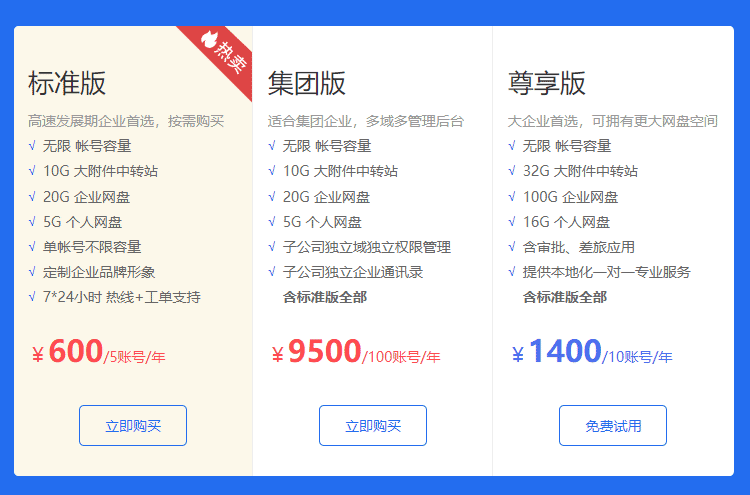 2025年钉钉企业邮箱收费标准一览,价格&功能解析 06-18 803
2025年钉钉企业邮箱收费标准一览,价格&功能解析 06-18 803 -
 本地邮件数据迁移Outlook+IMAP 06-18 702
本地邮件数据迁移Outlook+IMAP 06-18 702 -
 域名配置异常,组织内邮箱收发信功能异常提醒 06-18 818
域名配置异常,组织内邮箱收发信功能异常提醒 06-18 818 -
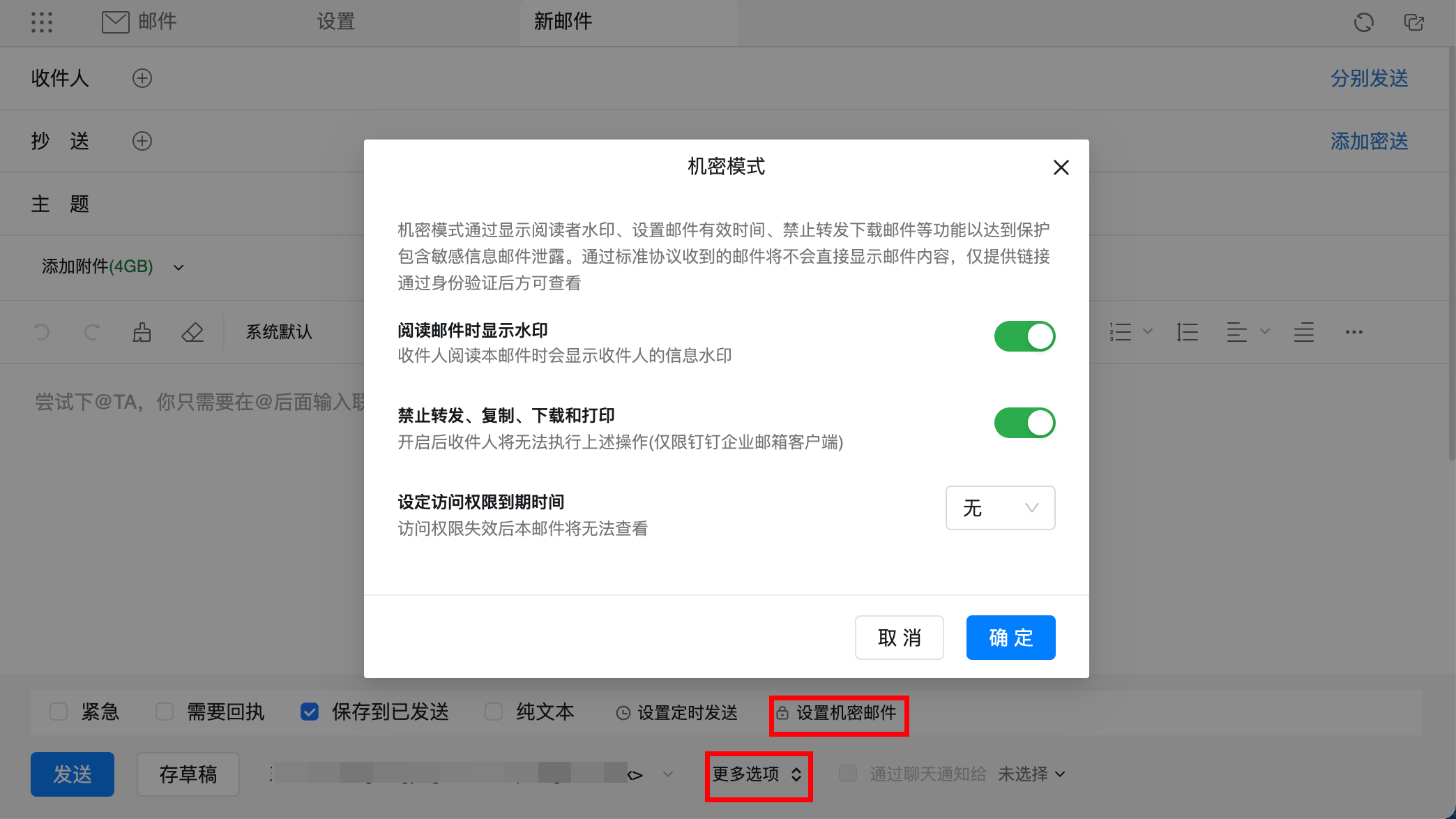 钉邮的邮件机密模式怎么使用? 06-18 748
钉邮的邮件机密模式怎么使用? 06-18 748
热门推荐
-
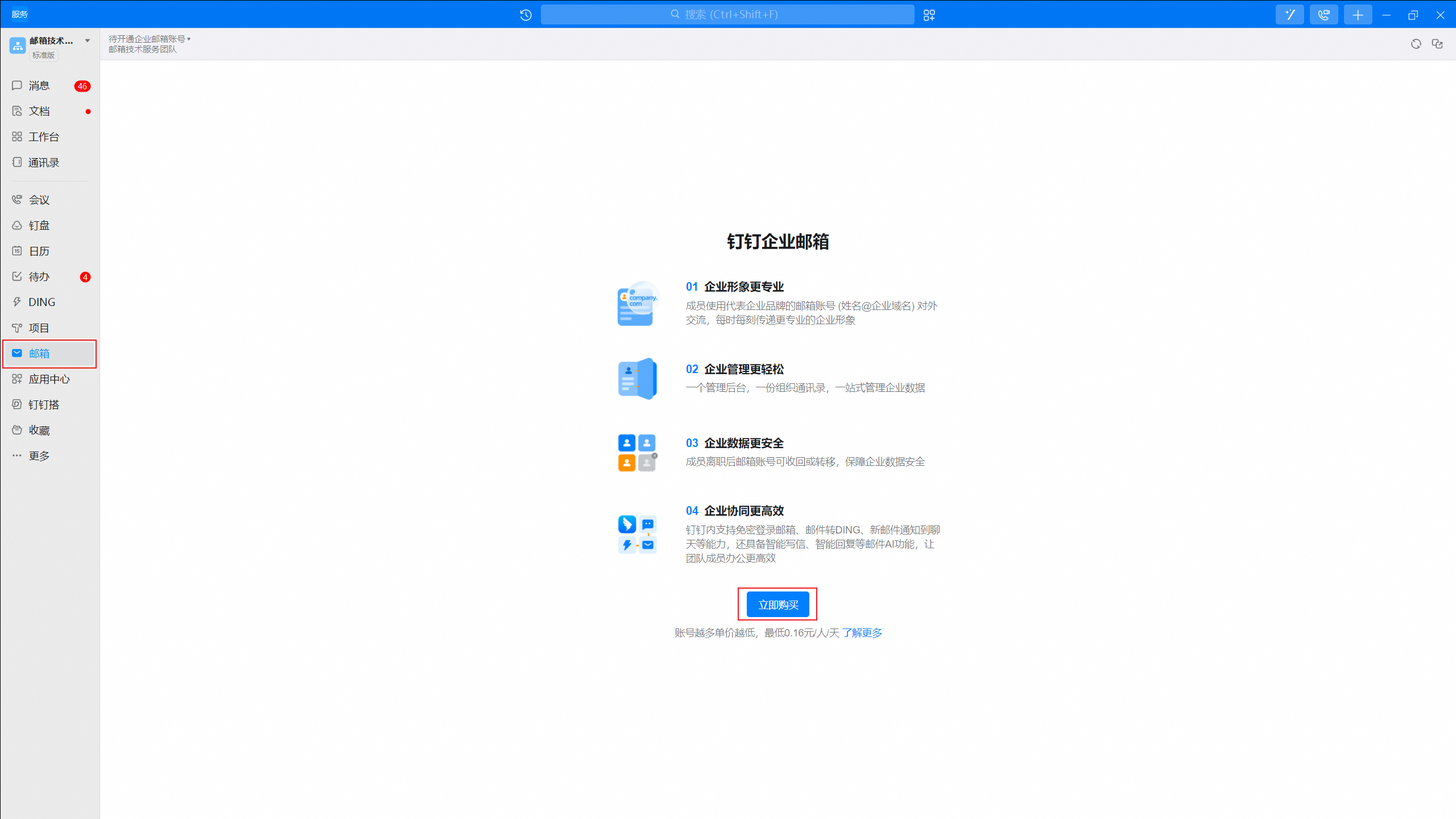 钉钉企业邮箱的购买流程【一看就会】 06-18
钉钉企业邮箱的购买流程【一看就会】 06-18 -
 MX、CNAME和TXT记录的名词解释 06-18
MX、CNAME和TXT记录的名词解释 06-18 -
 【详细解答】DMARC解析,SPF解析,MX解析 06-18
【详细解答】DMARC解析,SPF解析,MX解析 06-18 -
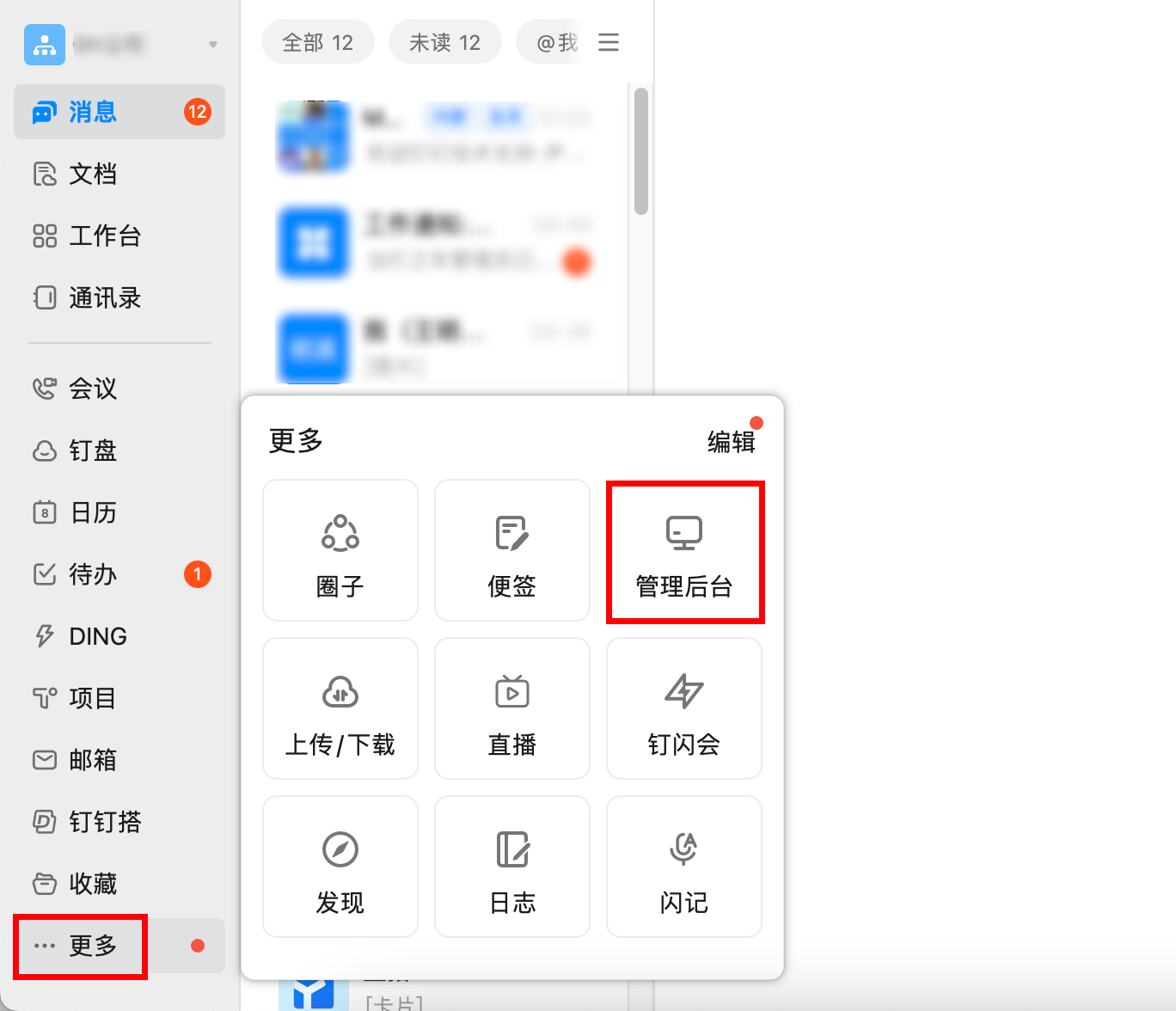 【详细步骤】如何进入邮箱账号管理后台? 06-18
【详细步骤】如何进入邮箱账号管理后台? 06-18